এটি শুক্রবার রাত, এবং আপনি আপনার বসার ঘরের সোফায় বসে মানবজগতকে শাসন করার প্রচেষ্টায় ‘টাইটানস’ দেখার চেষ্টা করছেন। আপনি Atack on Titans -এর এই পর্বের জন্য অপেক্ষা করতে পারবেন না শেষ করতে, যাতে আপনি আপনার সেরা বন্ধুকে ফোন করতে পারেন এবং এটি সম্পর্কে আপনার সমস্ত চিন্তাভাবনা ধরতে পারেন। আপনি এই বিরক্তিকর বিজ্ঞাপন সঙ্গে bombarded পেতে রাখা ছাড়া. প্রথম চিন্তা যা আপনার মনে আসে "কেন অ্যাডব্লক ক্রাঞ্চারোল এ কাজ করছে না?" .
আপনার বস সপ্তাহের দিনগুলিতে আপনার কর্মপ্রবাহে বাধা দেয় এবং এই বিজ্ঞাপনগুলি সাপ্তাহিক ছুটির দিনে আপনার অ্যানিমে বিঞ্জকে নষ্ট করে দেয়। কত কঠিন জীবন যাপন। ধরে রাখ! আপনি আপনার জীবনের সমস্ত বর্তমান ভয়ঙ্কর পরিস্থিতি নিয়ে চিন্তা করার আগে, এই ব্লগটি পুরোটা পড়ুন৷
আপনিই একমাত্র ব্যক্তি নন যিনি ইন্টারনেটে বিনামূল্যে অ্যানিমে দেখতে রাত কাটাতে পছন্দ করেন। সুতরাং, আপনি অ্যাডব্লক ইনস্টল করেছেন, ঠিক অগণিত অন্যান্য লোকের মতো। যাইহোক, এই ওয়েবসাইটগুলি আপনার ব্লক করা বিজ্ঞাপনগুলি থেকে অর্থ উপার্জন করতে পছন্দ করে৷ সুতরাং, তারা এই বিজ্ঞাপন ব্লকগুলির চারপাশে কাজ করার জন্য প্রতিষেধক তৈরি করে। বিরক্ত না! এখানে কয়েকটি জিনিস রয়েছে যা আপনি আপনার অ্যাডব্লককে অল্প সময়ের মধ্যে চালু করার চেষ্টা করতে পারেন৷
অ্যাডব্লক ক্রাঞ্চি রোলে কাজ না করার জন্য 5 সেরা সমাধান
সমাধান 1:নিশ্চিত করুন যে আপনার AdBlock এক্সটেনশন আপডেট করা হয়েছে
এটি আপনার কারও কারও জন্য মুখের হাতের মুহূর্ত হতে পারে। কিন্তু, শেষ কবে আপনি আপনার অ্যাডব্লক এক্সটেনশন আপডেট করেছেন?
অ্যাডব্লক টিম তাদের ব্যবহারকারীদের সম্মুখীন হওয়া যেকোন বাগ বা সমস্যার সমাধান করার জন্য ক্রমাগত কাজ করছে। যাইহোক, আমাদের অবশ্যই নিশ্চিত করতে হবে যে আমাদের ব্রাউজারে সর্বশেষ আপডেটটি ইনস্টল করা আছে। এখানে আপনি কিভাবে নিশ্চিত করতে পারেন:
1. Chrome খুলুন এবং ডান দিকের তিনটি বিন্দুতে ক্লিক করুন, যাকে বলা হয় "অ্যাকশন মেনু।"
2. এরপর, "আরো সরঞ্জাম" এবং তারপরে "এক্সটেনশন" এ ক্লিক করুন৷
৷
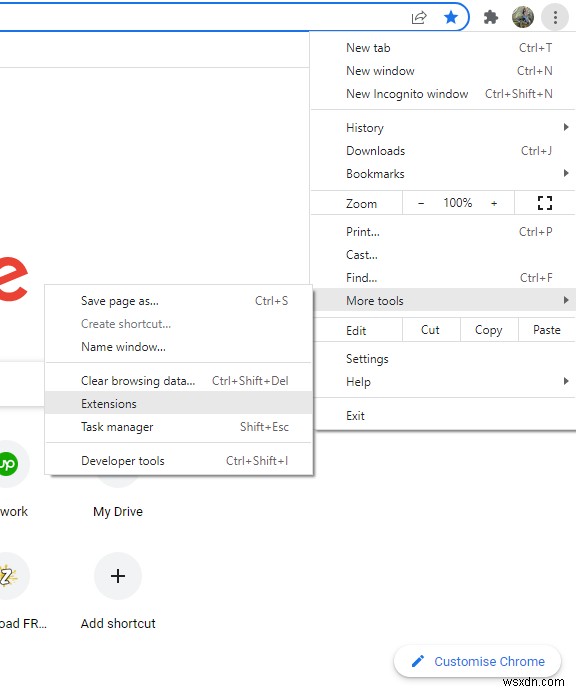
3. এখন উপরের ডানদিকের কোণায়, "ডেভেলপার মোড" সক্ষম করুন৷ হ্যাঁ, এটি এমন একটি যা দেখতে অনেকটা টগল সুইচের মতো৷
৷
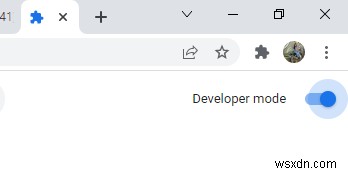
4. বাম দিকে, আপনি একটি "আপডেট" বোতাম দেখতে পাবেন৷ এই বোতামে আলতো চাপুন, এবং এই এক্সটেনশনগুলির সর্বশেষ সংস্করণ দ্রুত ইনস্টল হওয়ার জন্য অপেক্ষা করুন৷
৷
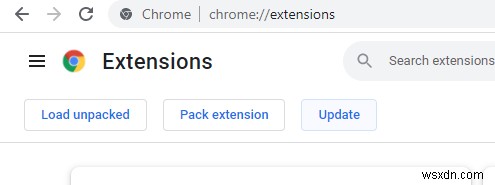
5. এগিয়ে যান এবং আপনার ব্রাউজার বন্ধ করুন, এটি পুনরায় চালু করুন এবং Crunchyroll এ যান। আশা করি, Crunchyroll এ কাজ না করা Adblock এখন ঠিক করা হয়েছে। যদি হ্যাঁ, উপভোগ করুন!
যদি না হয়, চিন্তা করবেন না। আপনার চেষ্টা করার জন্য একগুচ্ছ সমাধান বাকি আছে।
সমাধান 2:আপনার AdBlock এক্সটেনশন পুনরায় ইনস্টল করার চেষ্টা করুন
আমরা জানি আপনি কি ভাবছেন, এটা কি এবার কাজ করবে? খুঁজে বের করতে এই পদক্ষেপগুলি অনুসরণ করুন। সময়ের সাথে সাথে এক্সটেনশনগুলি দূষিত হতে পারে, এবং এটিকে ঘিরে কাজ করার একমাত্র উপায় হল সেগুলিকে পুনরায় ইনস্টল করা৷
1. ক্রোমের ডানদিকে একই তিনটি বিন্দুতে আবার ক্লিক করুন। "আরো টুল" এবং "এক্সটেনশন" নির্বাচন করুন৷
৷
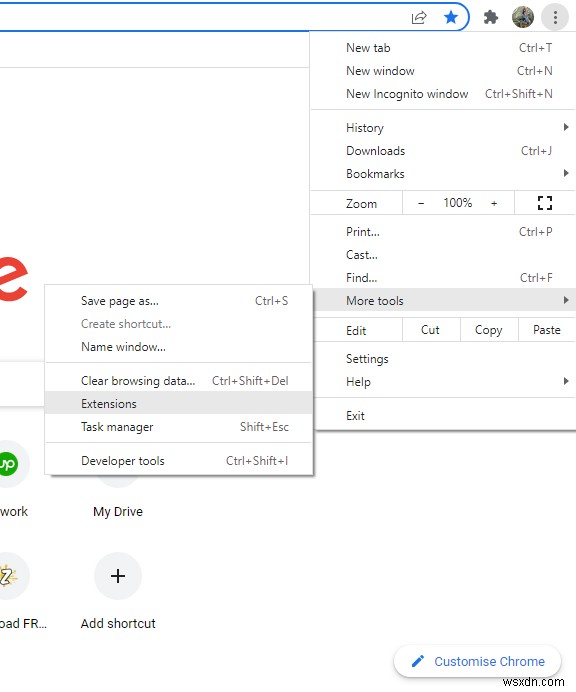
2. সেখানে আপনি একগুচ্ছ এক্সটেনশন দেখতে পাবেন। AdBlocker খুঁজুন, এবং এটি "সরান"।
3. প্রম্পট বার্তায় আবার "সরান" ক্লিক করুন৷
৷4. অবশেষে, Chrome ওয়েব স্টোর খুলুন এবং আপনার AdBlocker অনুসন্ধান করুন৷
৷5. একবার পাওয়া গেলে "ক্রোমে যোগ করুন" এ ক্লিক করুন৷
৷
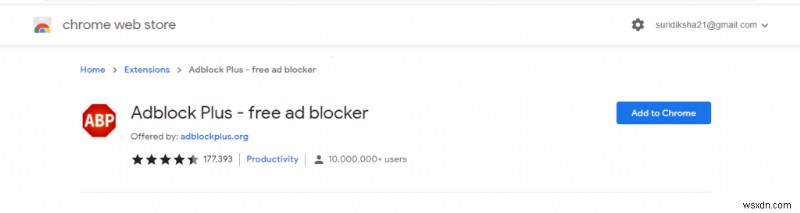
পুনরায় ইন্সটল করার পর, ক্রাঞ্চারোল এ AdBlock কাজ না করার সমস্যাটি ঠিক করা হয়েছে। যদি না হয়, পড়তে থাকুন।
এছাড়াও পড়ুন: Google Chrome আপডেটে একটি অন্তর্নির্মিত অ্যাডব্লকার
বৈশিষ্ট্যযুক্ত হতে পারেসমাধান 3:আপনার সমস্ত এক্সটেনশন চেক করুন
প্রায়শই, আপনার ব্রাউজারে একাধিক এক্সটেনশন ইনস্টল থাকে যেগুলি একসাথে যায় না। কখনও কখনও, এক্সটেনশন একে অপরকে অক্ষম করে। যেহেতু আপনি সবেমাত্র আপনার অ্যাডব্লকার পুনরায় ইনস্টল করেছেন, তাই আপনার এক্সটেনশনগুলির কোনোটি অন্যকে ওভারল্যাপ করছে কিনা তা জানতে এই পদক্ষেপগুলি অনুসরণ করুন:
1. ক্রোমের ডানদিকে একই তিনটি বিন্দুতে আবার ক্লিক করুন। "আরো সরঞ্জাম" এবং "এক্সটেনশন" নির্বাচন করুন (পূর্ববর্তী সমাধানগুলির প্রথম ধাপের স্ক্রিনশট পড়ুন)
2. এখন আপনার AdBlock এক্সটেনশন খুঁজুন। আপনার AdBlock এক্সটেনশন ছাড়া অন্য সব এক্সটেনশন নিষ্ক্রিয় করতে এগিয়ে যান। এই কাজটি সম্পাদন করতে টগল সুইচ ব্যবহার করুন।
3. এখন কয়েকবার Chrome পুনরায় চালু করুন৷
৷4. অ্যাডব্লক এখনও এক্সটেনশন হিসাবে আছে কিনা তা পরীক্ষা করুন৷
এটি এখনও সেখানে থাকলে, অন্য একটি এক্সটেনশন আপনার অ্যাডব্লক এক্সটেনশনকে ওভারল্যাপ করে৷
৷একে একে, একটি এক্সটেনশন সক্ষম করুন এবং প্রতিবার ক্ল্যাশিং এক্সটেনশন খুঁজে বের করতে Chrome পুনরায় চালু করুন। একটি এক্সটেনশন থাকবে যা অ্যাডব্লক আনইনস্টল বা নিষ্ক্রিয় করবে এবং আপনি এইভাবে এটি সনাক্ত করতে সক্ষম হবেন৷
আপনার AdBlock Crunchyroll এ কাজ না করার একটি কারণ। তাই আপনি হয় এটি পুনরায় ইনস্টল করতে পারেন অথবা আপনার Adblock সঠিকভাবে কাজ করতে এটি নিষ্ক্রিয় করতে পারেন৷
৷সমাধান 4:হোস্ট ফাইলগুলিতে বিজ্ঞাপন উত্স ব্লক করার চেষ্টা করুন
দ্রষ্টব্য – এই পদ্ধতিটি সতর্কতার সাথে নেওয়া উচিত কারণ এতে আপনার Sys32 ফাইলগুলি সম্পাদনা করা জড়িত। যেহেতু তারা আপনার অপারেটিং সিস্টেমকে প্রভাবিত করে, তাই ক্ষতি এড়াতে আপনার পরিচিত নয় এমন ডেটার সাথে বিশৃঙ্খলা করা উচিত নয়।
1. "নোটপ্যাড" অনুসন্ধান করুন এবং এটিতে ডান-ক্লিক করুন। "প্রশাসক হিসাবে চালান" ক্লিক করুন৷
৷
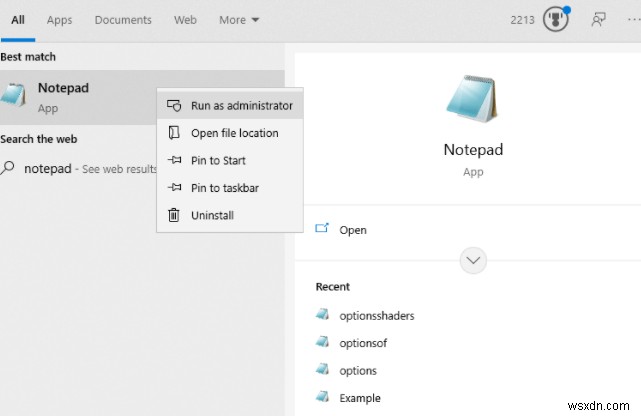
2. "ফাইল" এ ক্লিক করুন এবং তারপরে "খুলুন।"
3. এখন ড্রপ-ডাউন মেনুতে, "সমস্ত ফাইল" নির্বাচন করুন৷
৷
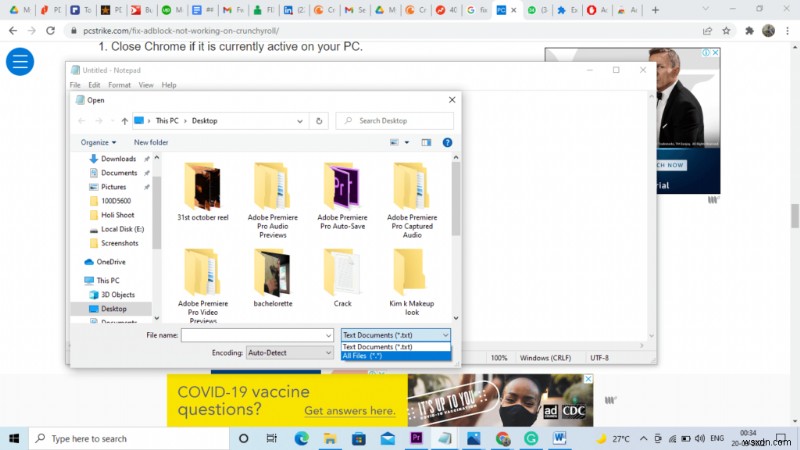
4. "ড্রাইভার" এবং তারপর "হোস্ট ফাইল" নির্বাচন করুন৷
৷এখন অনেক অক্ষর বা কোড সহ একটি নথি খুলবে। নথির নীচে স্ক্রোল করুন এবং এন্টার টিপুন যাতে আপনি একটি নতুন লাইন শুরু করতে পারেন। এই নতুন লাইনে আপনি এইমাত্র তৈরি করেছেন, নিম্নলিখিতগুলি অনুলিপি করুন এবং পেস্ট করুন:
127.0.0.1 static.vrv.co
5)এখন "সংরক্ষণ করুন" বা CTRL + S চাপুন, যা ফাইলটি সংরক্ষণ করবে।
6)এখন ক্রাঞ্চারোল আবার খুলুন এটি এখনও বিজ্ঞাপন প্রদর্শন করছে কিনা তা পরীক্ষা করতে। আশা করি, সমস্যার সমাধান হয়েছে। কিন্তু যদি এটি সমাধান না হয়, স্ক্রোল করতে থাকুন।
সমাধান 5:একটি ভিন্ন ব্রাউজার বা একটি ভিন্ন AdBlock চেষ্টা করুন
আপনার অ্যাডব্লক কি উপরের কোন পদ্ধতির সাথে Crunchyroll এ কাজ করছে না? আপনি যদি এখনও আপনার পছন্দের অ্যানিমে শো দেখার সময় বিজ্ঞাপনগুলি দেখেন তবে আমরা আপনাকে আপনার অ্যাডব্লক বা আপনার ব্রাউজার পরিবর্তন করার পরামর্শ দিই৷ অ্যাডব্লকার পরিবর্তন করতে, সমাধান নং 2 এ এগিয়ে যান। একই অ্যাড ব্লকার ইনস্টল করার পরিবর্তে, আপনি আগে ব্যবহার করেননি এমন একটি অ্যাড ব্লকার ইনস্টল করার পদক্ষেপগুলি অনুসরণ করুন৷
একটি ভিন্ন ব্রাউজার চেষ্টা করতে, নীচের পদক্ষেপগুলি অনুসরণ করুন:
৷"অপেরা" ব্যবহার করে দেখুন। এটি Chrome-এর একটি চমৎকার বিকল্প, এবং এটিতে একটি নিগমিত AdBlockerও রয়েছে৷
৷1. Opera.com এ যান এবং "এখনই ডাউনলোড করুন"
এ ক্লিক করুন৷2. উপরের বাম কোণে, "মেনু" এ ক্লিক করুন এবং তারপর "সেটিংস" খুঁজুন
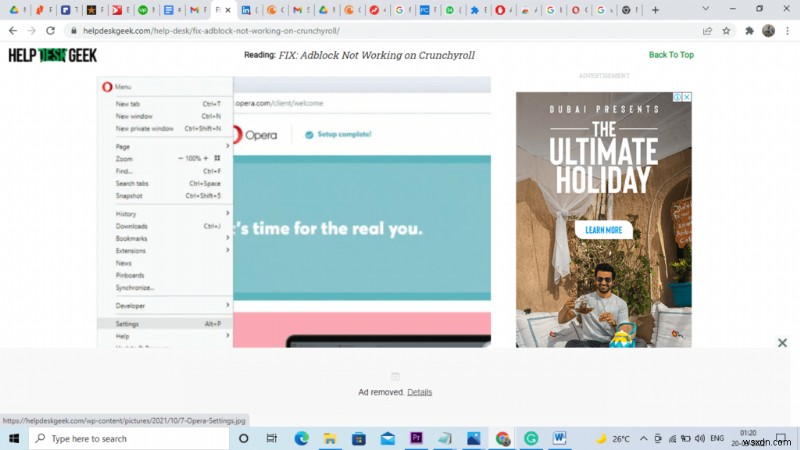
"বিজ্ঞাপনগুলি ব্লক করুন এবং ওয়েবে তিনগুণ দ্রুত সার্ফ করুন" নির্বাচন করুন। আবার একটি বোতামের মতো দেখতে বোতামটিতে ক্লিক করুন৷
৷
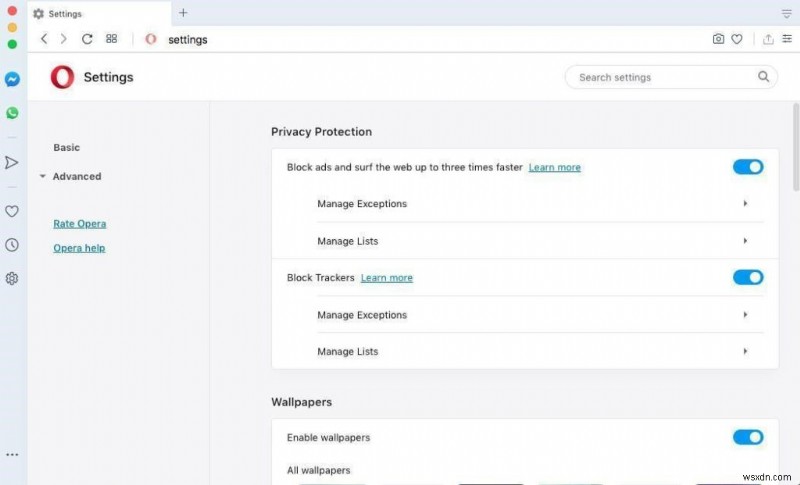
আপনি যে কিছু উপভোগ করেন তার জন্য অর্থ প্রদান করুন
যখন আপনি এমন পরিবর্তন করেন যা আপনি বুঝতে পারেন, এটি আপনাকে ফলাফল সম্পর্কে অন্তত চিন্তিত করে তোলে। উপরের সমস্ত সমাধানগুলির মধ্যে, আপনার অ্যাড-ব্লক এক্সটেনশন আপডেট করা বা পুনরায় ইনস্টল করা হল সবচেয়ে ভাল-প্রস্তাবিত সমাধান যা আপনাকে দ্রুত সমস্যার সমাধান করতে সাহায্য করবে৷ বেশিরভাগ ক্ষেত্রে, এই সমাধানটি কাজ করে, এবং আপনি একজন বিশেষজ্ঞ না হলে হোস্ট ফাইলে বিজ্ঞাপন উত্স ব্লক করার মতো জটিল পদক্ষেপগুলি থেকে দূরে থাকার পরামর্শ দেওয়া হয়।
মনে হচ্ছে এখন সময় এসেছে, আপনি এমন কিছুতে বিনিয়োগ করেছেন যা আপনি দেখতে উপভোগ করেছেন। মাত্র $7.99 এ, আপনি একটি মাসিক সদস্যতা উপভোগ করতে পারেন। যদি এটি খুব ব্যয়বহুল মনে হয়, আপনি এমনকি এটিকে বন্ধুর সাথে ভাগ করে নেওয়ার এবং দিনের বিভিন্ন সময়ে ক্রাঞ্চারোল ব্রাউজ করার কথা বিবেচনা করতে পারেন৷
র্যাপিং আপ –
আপনি কি একই সমস্যায় আটকে আছেন? AdBlock Crunchyroll এ কাজ করছে না? আপনি কি সমাধান চেষ্টা করেছেন? এবং আপনার জন্য কি কাজ করেছে?
মন্তব্যে আমাদের জানান, যাতে দর্শকরা সবচেয়ে বেশি চাওয়া সমাধানগুলি দেখতে এবং অন্যদের আগে সেগুলি চেষ্টা করে দেখতে পারেন৷
আমরা আপনার কাছ থেকে শুনতে ভালোবাসি!
সামাজিক মিডিয়া - ফেসবুক, টুইটার, ইনস্টাগ্রাম এবং ইউটিউবে আমাদের অনুসরণ করুন। যেকোনো প্রশ্ন বা পরামর্শের জন্য, অনুগ্রহ করে নীচের মন্তব্য বিভাগে আমাদের জানান। আমরা একটি সমাধান সঙ্গে আপনার ফিরে পেতে চাই. আমরা নিয়মিত টিপস এবং কৌশল এবং প্রযুক্তি সম্পর্কিত সাধারণ সমস্যাগুলির উত্তর পোস্ট করি৷
৷সম্পর্কিত বিষয় –
পাসওয়ার্ড পরিচালনার জন্য 6টি Chrome এক্সটেনশন
ডাউনলোড এবং এক্সটেনশনগুলি একটি নিরাপত্তা ঝুঁকি তৈরি করতে পারে - Google নতুন বৈশিষ্ট্যগুলি প্রবর্তন করে
৷Android এবং iPhone - 2022
-এর জন্য সেরা 5টি সেরা মাঙ্গা রিডার অ্যাপ2022 সালে খেলার জন্য 7টি সেরা গাছা গেম | অ্যান্ড্রয়েড এবং আইফোন (প্রদান ও বিনামূল্যে)
2022 সালে YouTube-এর জন্য 10টি সেরা বিজ্ঞাপন ব্লকার


